MFC-L5715DN
Întrebări frecvente şi depanare |
Control setări driver imprimantă (disponibil numai pentru Windows)
Puteți bloca setările driverului imprimantei utilizând funcția administrator.
Blocarea setărilor driverului imprimantei conduce la reducerea costurilor și la creșterea gradului de conștientizare a utilizatorului cu privire la securitate.
Setări pe care le puteți bloca
- Copii pentru a preveni imprimarea mai multor copii ale documentului
- Color / mono pentru a preveni imprimarea color
- Mai multe pagini / scalare
- Utilizare filigran
- Imprimare antet-subsol
- Imprimare securizată
Cum se setează o funcție de administrator
(Ecranele și secțiunile de setări pot diferi în funcție de echipamentul Brother folosit.)
- Deschideţi Printing Preference.
-
Configurați setările pe care doriți să le blocați în filele Basic (de bază) și Advanced (avansat).
În fila de bază, puteți controla următoarele setări.
Pagini multiple Dacă alegeți 2 în 1, puteți imprima 2 de pagini ale documentului pe o singură coală de hârtie.
Copii Dacă alegeți 1, puteți împiedica imprimarea mai multor copii ale documentului.
Color/Mono Dacă alegeți mono, puteți preveni imprimarea color.
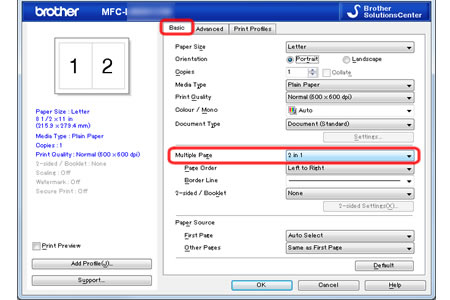
În fila Advanced (avansat), puteți controla următoarele setări.
Scalare Dacă scalarea este dezactivată, puteți restricționa mărirea și reducerea dimensiunii documentului.
(* setarea scalare și setarea pagini multiple din fila de bază nu pot fi selectate în același timp.) Dacă setați pagini multiple la N în 1 sau 1 în pagini N, setarea scalare va fi modificată la Dezactivat.
Utilizare filigran Imprimarea unui filigran, cum AR fi CONFIDENȚIAL, poate reduce riscul de scurgeri de informații și poate crește gradul de conștientizare al utilizatorului cu privire la securitate.
Imprimare antet-subsol Puteți include identificarea utilizatorului în informațiile antet și subsol. Imprimarea identificării de către utilizator a persoanei care imprimă un document poate crește gradul de conștientizare al utilizatorului cu privire la securitate.
Folosind Secure Print aveți garanția că documentele confidențiale nu sunt imprimate până când nu introduceți o parolă pe panoul de control al echipamentului.
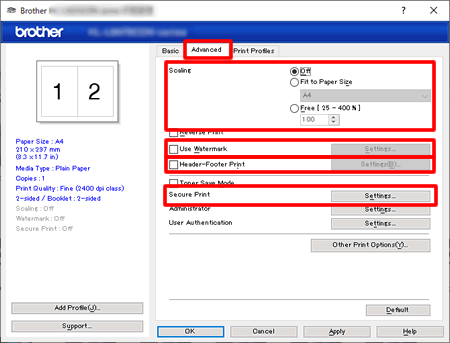
-
După configurarea setărilor pe care doriți să le blocați, faceți clic pe Setări... în secțiunea administrator din fila avansat .
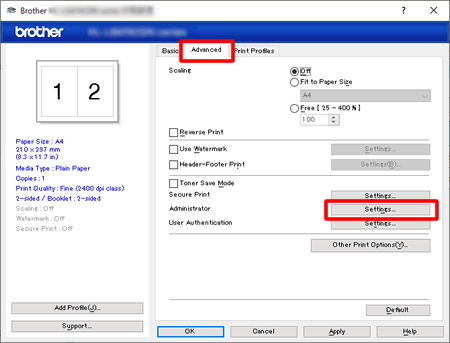
-
Vă rugăm să urmaţi paşii care se aplică pentru cazul dvs.
-
Dacă este prima dată când utilizați funcția administrator :
-
Faceți clic pe Setare parolă.
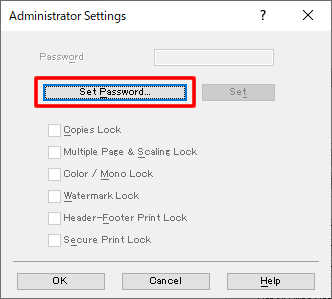
-
Introduceți parola din cinci cifre. Faceţi clic pe OK.
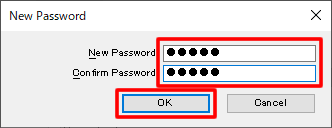
-
Faceți clic pe Setare parolă.
-
Dacă ați setat deja o parolă, introduceți parola și faceți clic pe Setare.
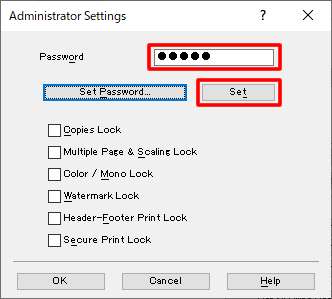
-
Dacă este prima dată când utilizați funcția administrator :
-
Bifați casetele de selectare ale elementelor pe care doriți să le blocați și faceți clic pe OK.
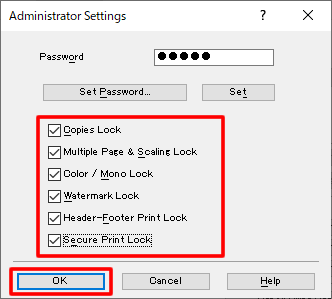
-
Asigurați-vă că pictogramele tastelor sunt afișate lângă setările pe care doriți să le blocați și faceți clic pe OK.
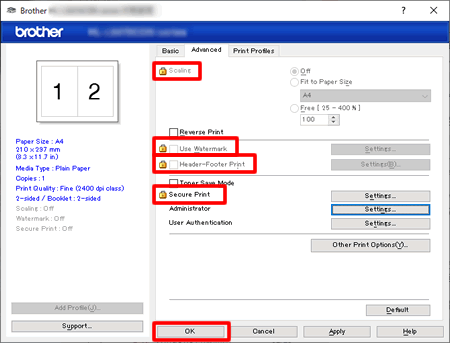
Pentru a permite utilizatorilor să instaleze driverul cu aceleași setări, utilizați Expertul de implementare a driverelor. (Expertul de implementare a driverelor este disponibil numai pentru Windows®.)
Dacă nu aţi primit răspuns la întrebarea dumneavoastră, aţi verificat celelalte întrebări frecvente?
Dacă aveţi nevoie de asistenţă suplimentară, vă rugăm să contactaţi serviciul de asistenţă clienţi Brother:
Modele asociate
DCP-B7600D, DCP-B7620DW, DCP-L2600D, DCP-L2622DW, DCP-L2640DN, DCP-L3520CDW(E), DCP-L3560CDW, DCP-L5510DW, HL-B2180DW, HL-L2402D, HL-L2442DW, HL-L2460DN, HL-L3220CW(E), HL-L5210DN, HL-L5210DW, HL-L5215DN, HL-L6210DW, HL-L6410DN, HL-L6415DN, HL-L8230CDW, HL-L8240CDW, HL-L9430CDN, HL-L9470CDN, MFC-B7800DN, MFC-B7810DW, MFC-EX670, MFC-EX910, MFC-L2802DN, MFC-L2802DW, MFC-L2862DW, MFC-L2922DW, MFC-L3740CDW(E), MFC-L5710DN, MFC-L5710DW, MFC-L5715DN, MFC-L6710DW, MFC-L6910DN, MFC-L6915DN, MFC-L8340CDW, MFC-L8390CDW, MFC-L9630CDN, MFC-L9635CDN, MFC-L9670CDN
